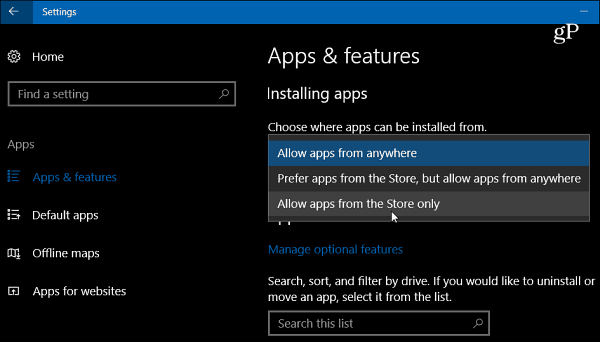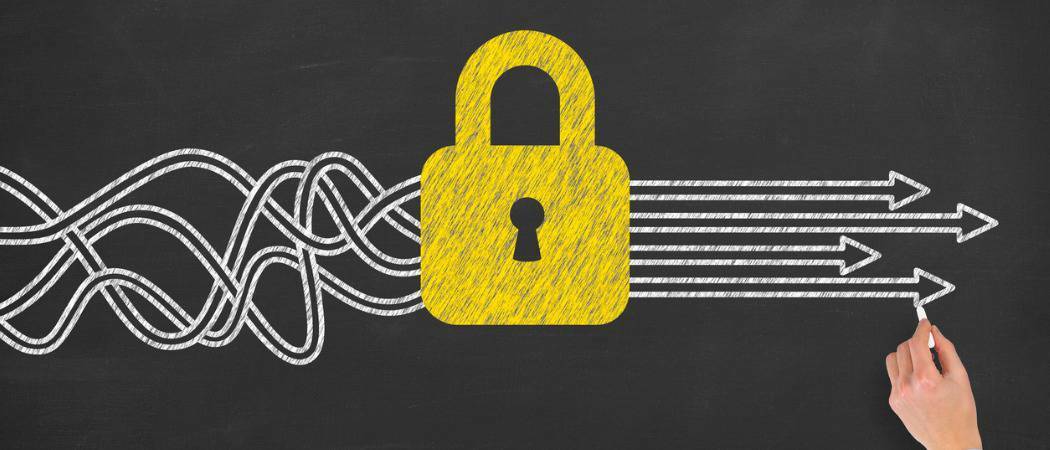Cum să vă stilizați aspectul grilei Instagram: 4 instrumente de planificare: examinator de rețele sociale
Instagram / / September 26, 2020
 Doriți o modalitate mai ușoară de a organiza un profil Instagram elegant și coeziv? Vă întrebați cum să vedeți cum vor arăta imaginile noi în profilul dvs. înainte de a publica?
Doriți o modalitate mai ușoară de a organiza un profil Instagram elegant și coeziv? Vă întrebați cum să vedeți cum vor arăta imaginile noi în profilul dvs. înainte de a publica?
În acest articol, veți descoperi patru instrumente de planificare a aspectului grilei Instagram care vă vor ajuta să creați o grilă de profil atractiv din punct de vedere vizual.
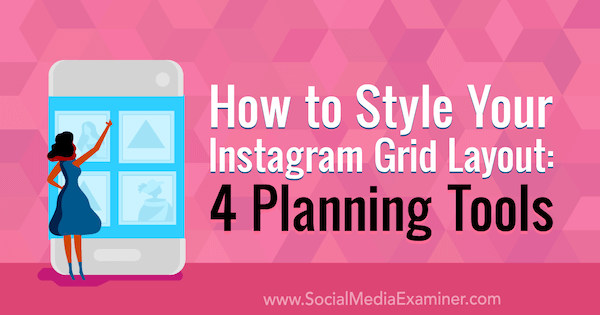
De ce să utilizați un instrument de configurare a grilei Instagram?
Instagram a fost întotdeauna o platformă vizuală. Spre deosebire de Facebook, utilizatorii Instagram sunt, probabil, mai probabil să vă urmărească contul dacă văd o grilă curată decât dacă este un sortiment aparent deconectat de imagini amestecate.
Este crucial să spune o poveste și dă-i profilului tău o voce vizuală astfel încât oamenii să știe la ce să se aștepte de la conținutul dvs. De asemenea, ajută trimiteți un mesaj clar despre ceea ce încercați să realizați
Celălalt beneficiu al unei grile organizate este că o temă sau o paletă de culori consistente poate fi firul care conectează postările dvs., chiar dacă conținutul nu este complet legat. Legând postările dvs. cu o temă sau paletă de culori, puteți acoperi mai multe tipuri de conținut și subiecte, totuși aveți în continuare o grilă care rămâne conectată prin indicii vizuale.
Sfat Pro: Încercați ceva diferit împărțind imaginile pe mai multe dale pentru a crea impact cu profilul dvs. Joacă-te cu culoare, ton și stil. Împărțirea unei imagini în nouă plăci poate avea un impact vizual puternic, ideal pentru lansări de produse noi sau pentru evidențierea unui anunț important.

Indiferent dacă doriți sau nu să utilizați un instrument de împărțire a grilei, următoarele instrumente de planificare a grilei vă vor ajuta să vă identificați postările individuale și să creați un sistem coeziv Profilul Instagram pentru un impact optim. Puteți utiliza aceste instrumente pentru a vă asigura că imaginile dvs. împărțite se vor conecta la restul conținutului sau pur și simplu verificați dacă o postare individuală se combină perfect cu restul conținutului dvs.
# 1: Planoly
Planoly (iOS și Android) este unul dintre cele mai populare instrumente de planificare a rețelei Instagram datorită aspectului intuitiv al aplicației și ușurinței de utilizare. De asemenea, este disponibil în mod convenabil atât pe mobil, cât și pe desktop, dacă trebuie să încărcați sau să scrieți o copie de pe oricare dintre dispozitive.
Acest instrument vă permite gestionați și creați hashtagurile dvs., planificați și programați postări și povești, și accesați datele analitice pentru contul dvs. Versiunea gratuită are date de bază, dar pe măsură ce prețul planului crește, datele devin mai detaliate și mai cuprinzătoare.
De asemenea, are o caracteristică fantastică care vă permite împarte postările direct deci nu sunt necesare alte instrumente. Poți atunci programează direct din aplicație și nu va trebui să vă faceți griji cu privire la ordinea postărilor. Rețineți că funcția „programare” nu va afișa automat videoclipuri, povești sau mai multe postări carusel în mod automat; mai degrabă, trimite un memento de postare pe telefonul dvs. în momentul postării.
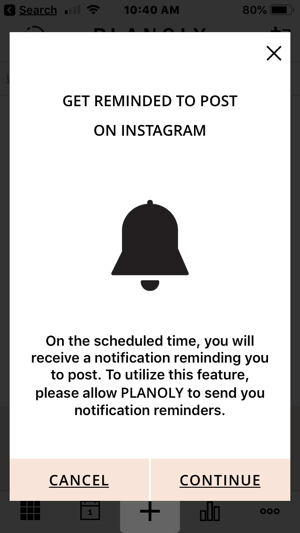
Pe desktop, Planoly are un instrument de calendar la îndemână, care vă ajută să planificați noi postări.
Un dezavantaj este că aplicația mobilă poate fi puțin lentă pentru încărcare și puteți încărca doar 30 de imagini pe lună cu versiunea gratuită.
Cost: Gratuit. Pentru funcții suplimentare, faceți upgrade la unul dintre planurile plătite, care încep de la 9 USD / lună. Planurile plătite vă permit să adăugați mai mulți utilizatori, să accesați mai multe date analitice și să încărcați mai mult de 30 de imagini pe lună.
Pentru a utiliza acest instrument, mai întâi descărcați aplicația din App Store sau Google Play Store. Creează un cont și conectează-ți contul Instagram. Când vă conectați inițial, veți vedea profilul dvs. Instagram normal afișat în formatul grilă.
Pentru a începe să adăugați postări, atingeți simbolul + în partea de jos a aplicației și selectați-vă imaginea.
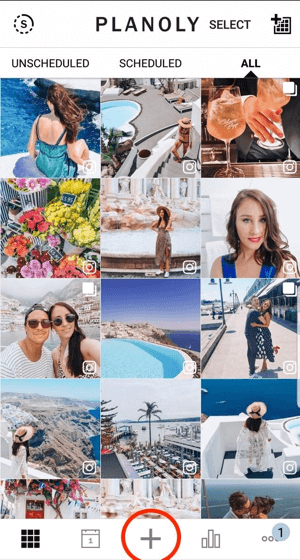
Apoi, sunteți condus la ecranul de încărcare.
Ce este grozav la Planoly este că poți împărțiți-vă imaginea în mai multe postări direct. Pentru a face acest lucru, atingeți pictograma grilă în partea dreaptă jos a imaginii pe care o încărcați.
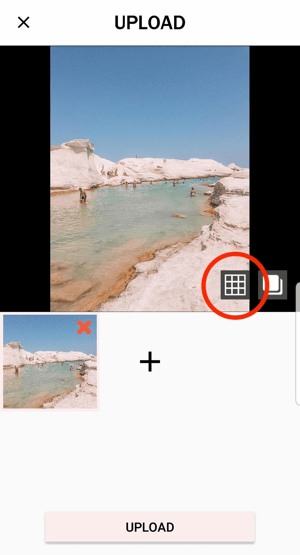
Din meniul pop-up, alegeți în ce format doriți să se împartă postările. Apoi atinge Split în partea de jos a ecranului.
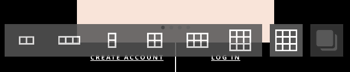
Dacă previzualizarea divizată pare în regulă, atinge Încarcă pentru a adăuga imaginea (acum mai multe postări) în contul dvs.
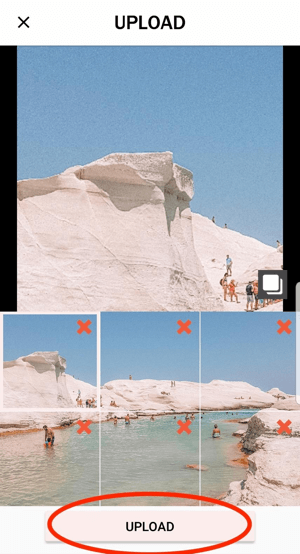
Continuați să adăugați imagini până când sunteți mulțumit de aspectul aspectului. Dacă ai nevoie să ștergeți o imagine, atinge postarea și apoi atingeți pictograma coș de gunoi în dreapta sus.
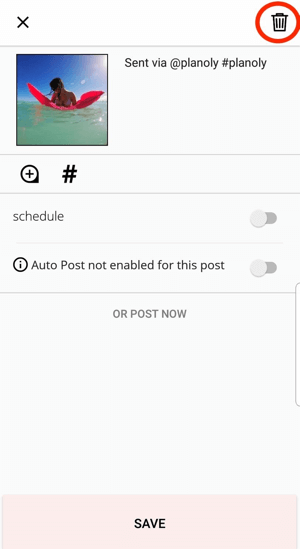
Dacă dorești mutați o postare, atingeți lung imaginea și trage-l pentru a schimba locurile cu o altă imagine.
Când sunteți mulțumit de grila dvs., vă puteți programa postarea. Atingeți postarea, adăugați legenda, și atingeți opțiunea Programare. În calendar, selectați o dată și o oră și atingeți OK.
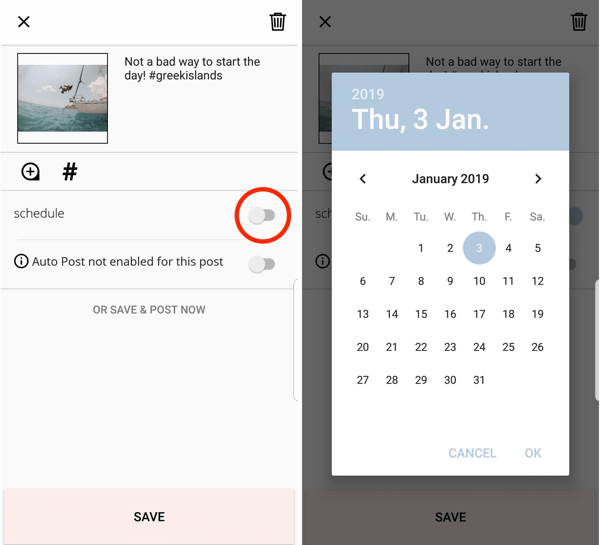
Dacă totul pare bine, atingeți Salvare. Veți observa că postarea este acum marcată ca fiind programată și are data și ora atribuite. De asemenea, va fi marcat cu un „S” pe grila din spate pe ecranul principal.
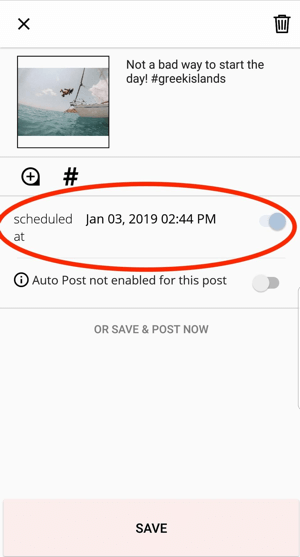
Dacă alegeți să programați postări prin intermediul aplicației, ordinea postărilor dvs. se va schimba în grila din Planoly până când veți programa toate celelalte postări.
De exemplu, o postare este programată mai jos (marcată cu un „S”), dar nu și celelalte, astfel încât comanda s-a schimbat în consecință:
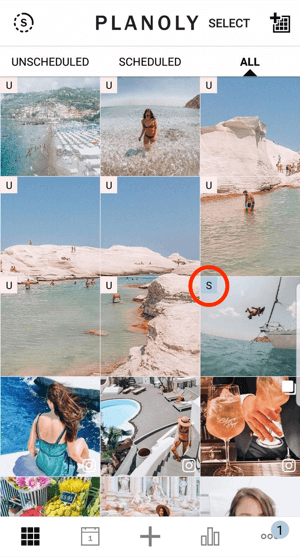
Sfat Pro: Creați un cont alternativ (fără marcă) pentru a testa conținutul înainte de ao posta pe pagina principală a contului. Dacă aveți doar câteva sute de adepți, poate fi mai ușor să identificați tendințele și tiparele atunci când testați conținut. Odată testat, postează același conținut (sau similar) în funcție de rezultatele cele mai bune în testarea ta.
# 2: Previzualizați aplicația
Previzualizați aplicația (iOS și Android) este un alt instrument popular de planificare a rețelei. La fel ca Planoly, are o interfață intuitivă și vă permite comutați și rearanjați postările planificate cu un singur clic. De asemenea, are un instrument de editare încorporat, care este excelent pentru editări simple, mai ales dacă simțiți că tonul unei imagini este ușor diferit de celălalt conținut și doriți să îl modificați.
Ce este minunat la Preview este că vă permite încărcați gratuit un număr nelimitat de imagini, deci, dacă lucrați cu un număr mare de imagini, este instrumentul perfect. Versiunea gratuită conține analize de bază și puteți achiziționa pachete de filtrare suplimentare sau puteți trece la versiuni cu plată ale aplicației.
Cost: Gratuit fără limită de încărcări; planurile plătite încep de la 7,99 USD / lună pentru analize complete, analize hashtag și pachete complete de filtre.
Pentru a începe, mai întâi descărcați aplicația din App Store sau Google Play Store. Autentificare și conectează-ți contul Instagram. După ce vă conectați, grila dvs. va apărea. Pentru a începe să adăugați imagini, atingeți simbolul + în colțul din dreapta sus al ecranului.
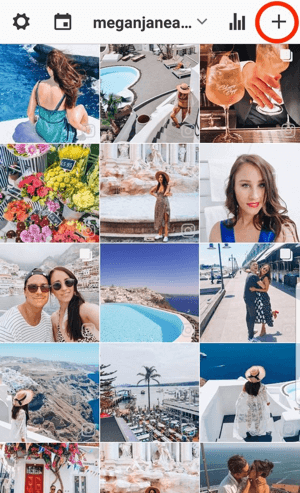
Acum selectați și încărcați câte imagini doriți.
La schimbă ordinea a imaginilor, faceți clic pe cele două imagini pe care doriți să le schimbați. Ar trebui să apară albe când le selectați (așa cum se arată mai jos). În partea de jos a ecranului, atingeți pictograma cu cele două săgeți iar imaginile vor schimba locurile.
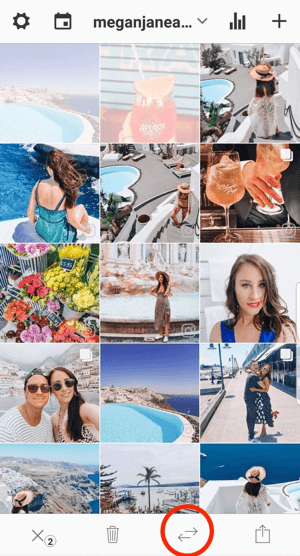
Pentru a edita o imagine, atingeți imaginea pentru a o selecta (din nou, ar trebui să devină albă ca înainte) și apoi atingeți pictograma roată în partea de jos a ecranului. Selectați filtrul pe care îl preferați și glisați glisorul în partea de jos a crește sau scade efectul. Apoi atingeți Salvare pentru a vă salva modificările.
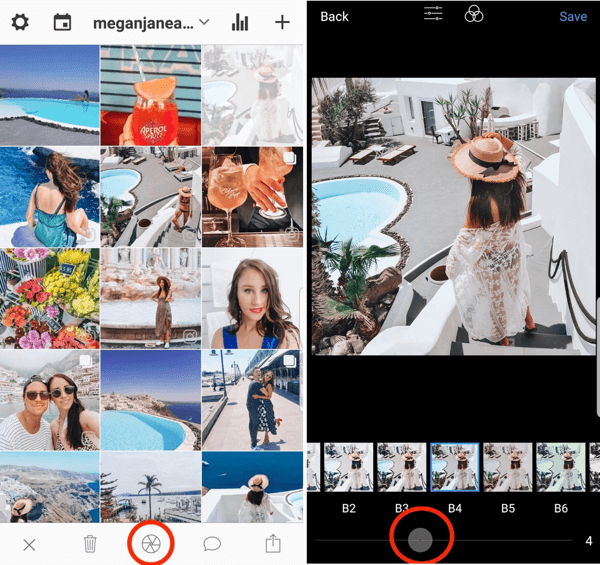
În partea de sus a ecranului, atingeți bara de setări pentru a deschide setări de editare mai avansate, dacă este necesar editați, decupați, adăugați suprapuneri sau eliminați petele. Funcția de editare este un motiv esențial pentru care aplicația Previzualizare este un instrument atât de puternic pentru aspectul grilei.

Când ați terminat de editat imaginea, atinge Terminat și apoi atingeți Salvare (ambele opțiuni sunt în dreapta sus). Dacă nu ați editat imaginea dincolo de simpla adăugare a unui filtru, puteți merge direct la funcția Salvare.
De aici, poți adauga o captura și programează postarea în contul dvs. Instagram. Pentru a adăuga o legendă, pur și simplu apăsați pe imagine și atingeți pictograma balon în partea de jos.
Obțineți instruire în marketing YouTube - online!

Doriți să vă îmbunătățiți implicarea și vânzările cu YouTube? Apoi, alăturați-vă celei mai mari și mai bune adunări de experți în marketing YouTube, pe măsură ce împărtășesc strategiile lor dovedite. Veți primi instrucțiuni live pas cu pas axate pe Strategia YouTube, crearea de videoclipuri și anunțurile YouTube. Deveniți eroul de marketing YouTube pentru compania și clienții dvs. pe măsură ce implementați strategii care obțin rezultate dovedite. Acesta este un eveniment de instruire online live de la prietenii dvs. de la Social Media Examiner.
CLICK AICI PENTRU DETALII - VÂNZAREA ÎNCHEIE 22 SEPTEMBRIE!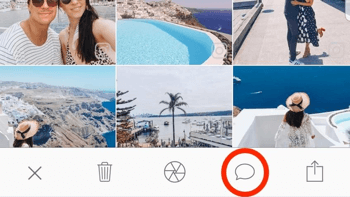
O funcție suplimentară utilă cu această aplicație este posibilitatea de a căuta hashtaguri. Atingeți Găsiți etichete pe ecranul de programare pentru a efectua o căutare. Parcurgeți sugestiile și găsiți un set de hashtag-uri care se potrivește postării dvs.. Apoi dați clic pe ecran pentru a reveni la programarea postării.

La adăugați grupuri de hashtag-uri ați salvat anterior, atingeți Grupuri și faceți-vă selecția.
După ce ați selectat hashtagurile, atinge Programare postare în partea de jos a ecranului. Adăugați data și ora preferată și atingeți OK. Apoi atinge Terminat.
Previzualizarea, la fel ca Planoly, vă va trimite un memento de postare, nu de postare automată în contul dvs.
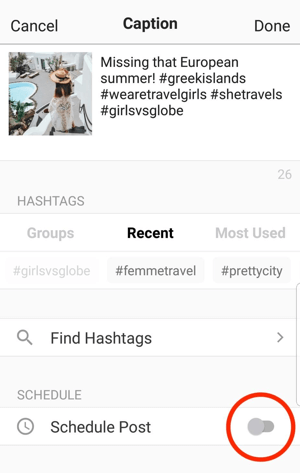
Dacă accesați calendarul (atingeți pictograma din partea stângă sus a ecranului principal al grilei), puteți vedea postarea programată în calendar.
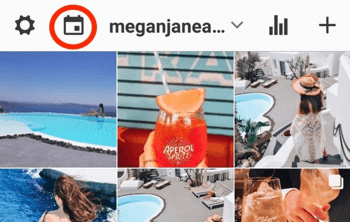
# 3: UNUM
UNUM (iOS și Android) a câștigat popularitate înainte ca Instagram să creeze funcția de arhivare, deoarece permite utilizatorilor să „ascundă” postările și să vadă cum ar arăta grila dacă anumite postări ar fi șterse. Totuși, este încă o aplicație utilă, cu funcția sa simplă de glisare și plasare și capacitatea de a comutați postările pentru a vedea cum se potrivesc cu celălalt conținut al dvs.. Poti de asemenea efectuați modificări de bază sau decupare.
Poate fi puțin lent, mai ales atunci când încărcați, iar funcția de programare este, de asemenea, puțin cam nepotrivită. Dar, în plus, este simplu de utilizat. Dacă nu utilizați aplicația pentru programare, este o opțiune excelentă. Și spre deosebire de celelalte aplicații din această listă, UNUM vă permite încărcați 500 de imagini pe lună gratuit (cu 18 spații de amenajare a plăcilor).
Cost: Gratuit; planurile plătite încep de la 4,99 USD / lună și oferă mai multe grile totale, analize mai profunde și încărcări nelimitate.
Pentru a incepe, descărcați aplicația din App Store sau Google Play Store. Autentificare și conectează-ți contul Instagram.
Pentru a încărca una sau mai multe imagini simultan, derulați în sus, selectați pătratulunde doriți să adăugați imaginea, alege-ți imaginea, și apoi atinge Terminat.
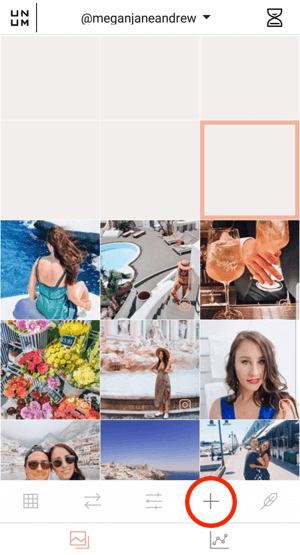
După ce ați încărcat toate imaginile în aplicație, puteți rearanjați-le schimbând două imagini pe rând. Pentru a face acest lucru, selectați două imagini și apoi atingeți pictograma săgeată dublă din partea de jos să le schimb.
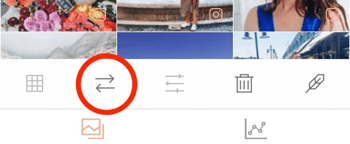
Pentru a utiliza funcția de editare, selectați o imagine și atingeți pictograma de editare în partea de jos centrală a ecranului. Acest lucru vă permite să faceți modificări de bază.
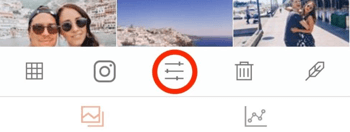
Dacă aveți alte postări pe care doriți să le păstrați în așteptare pentru o utilizare viitoare, există o mulțime de spațiu în partea de sus. Pur și simplu încărcați-le în spațiul de planificare pentru utilizare viitoare.
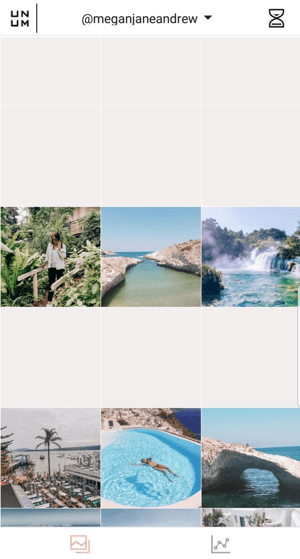
La setați un memento de postare, atingeți simbolul clepsidră în partea dreaptă sus a ecranului.
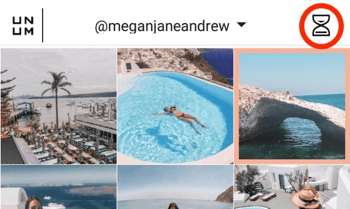
Apoi atinge Postare personalizată în partea de jos a ecranului. Atingeți pentru a selecta una dintre postările dvs. planificate și alege data și ora preferată. Atingeți Salvare cand esti gata.
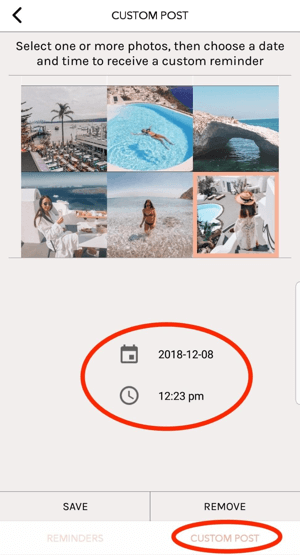
Partea ciudată constă în adăugarea legendei. Trebuie să reveniți la grila principală, atinge postarea ta, și atingeți instrumentul cu pene în dreapta jos. Apoi adăugați legenda și atingeți Salvare.
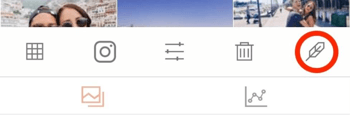
# 4: Plan
Plann (iOS și Android) este similar cu Planoly. Dispune de un număr limitat de încărcări pe lună (30) și funcții de editare de bază și vă permite să faceți acest lucru planifică-ți grila, organizează-ți grila și programează postări cu o notificare push.
Cost: Gratuit; dacă treceți la cea mai simplă versiune cu plată (în prezent 4 USD / lună), veți primi o mulțime de funcții suplimentare, cum ar fi analize și un plan „strategie”, care vă permite mapează diferitele stiluri de postări doriți să adăugați și chiar adăugați substituenți codați în culori.
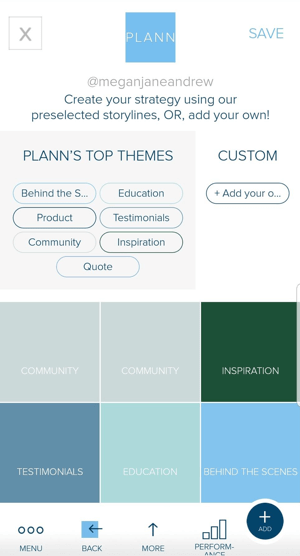
Pentru un cost mic, veți obține un instrument all-in-one cu puțin mai multă îndrumare. Poti aflați cel mai bun moment pentru postare și vizualizați paleta de culori, care este util pentru identificarea temelor în curs sau viitoare. Are o funcție utilă de stabilire a obiectivelor, unde puteți urmări tendințele și puteți adăuga un accent săptămânal.
În ceea ce privește analiza, versiunea de 4 USD pe lună afișează postările dvs. de top, momentele cele mai bune pentru postare, creșterea adepților și hashtagurile cu cea mai bună performanță. La fel ca unele dintre celelalte aplicații, puteți și salvați seturi de hashtag-uri și planificați, salvați și programați povești.
Pe de altă parte, Plan nu este la fel de intuitiv ca unele dintre celelalte aplicații și nu este la fel de ușor să mișcați imaginile. De asemenea, nu există nicio funcție de calendar în afara grilei.
Pentru a utiliza Plann, mai întâi descărcați aplicația din App Store sau Google Play Store. Apoi Autentificare și conectează-ți contul Instagram. Atinge Continuă pentru a intra în ecranul principal al grilei.
Pentru a încărca o imagine, atingeți simbolul + în colțul din dreapta sus al ecranului.
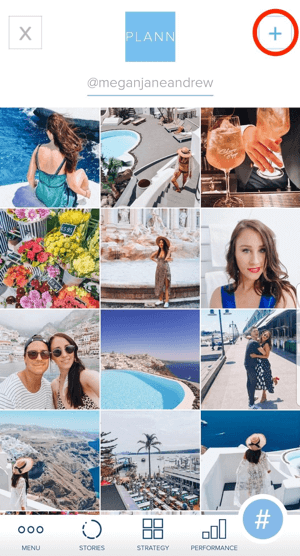
Pe ecranul Adăugare media, atingeți Dispozitiv și selectați imaginile pe care doriți să le încărcați.
Pentru a rearanja imaginile pe care le-ați adăugat, faceți clic și mențineți apăsată o imagine, și trageți la stânga sau la dreapta pentru ao muta.
Pentru a crea o postare, atingeți imaginea și adăugați o legendă. Atingeți pictograma din stânga în partea de jos a ecranului pentru a acces la instrumente de editare.
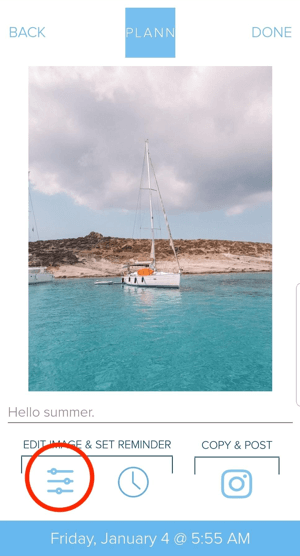
La setați un memento de postare, atingeți simbolul ceasului și adăugați data și ora, sau atingeți pictograma Instagram pentru apostează direct. Legenda dvs. va fi salvată pentru a o posta direct în profilul dvs. sau în Povești.
Instrument bonus: împărțiți-vă imaginea
Instrumente de pin Imagine divizată pe desktop este un instrument ușor de divizat o imagine pentru Instagram. Puteți împărți plăcile în 2, 3, 4, 6, 8 sau 9 imagini.
Rețineți că postarea a 4, 6 sau 8 imagini într-un format 2 x 2, 2 x 3 sau 2 x 4 înseamnă că trebuie să vă coordonați cu celălalt conținutul (orice va compune imaginile din cea de-a treia coloană) și postați-le toate în același timp, ceea ce poate fi dificil și consumă timp. Unii utilizatori au, de asemenea, ecrane mai mici, deci este posibil ca o postare de 2 x 4 să nu aibă același efect, deoarece imaginea poate trece peste dimensiunea ecranului lor.
Vă recomand planificați posturile împărțite cu mult în avansși dacă le programați, monitorizează îndeaproape postările pe care le-ai împărțit atunci când urmează să fie difuzate.
Pentru a utiliza acest instrument, accesați pagina de pornire a instrumentului și faceți clic pe Alegeți fișierul. Apoi selectați imaginea pe care doriți să o încărcați.
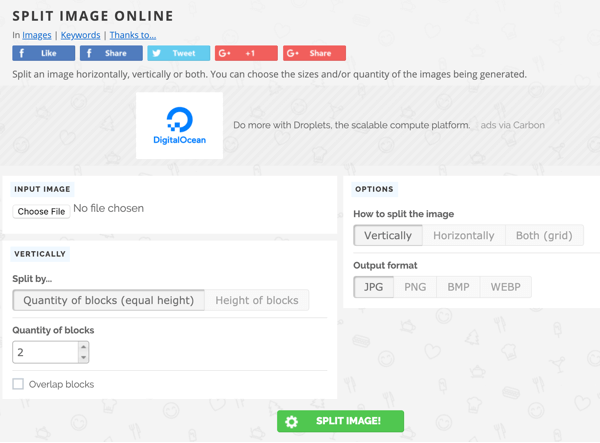
De aici, decideți cum doriți să vă împărțiți imaginea: vertical, orizontal sau ambele sensuri. Pentru un impact maxim, împărțiți-vă în ambele sensuri.
Apoi alegeți numărul de rânduri și coloane pe care doriți, selectați tipul de fișier ai nevoie și faceți clic pe Împărțire. Imaginile vor fi descărcate în fișiere separate cu fiecare imagine etichetată pentru a fi postate.
Înainte de a încărca imaginile pe Instagram, asigurați-vă că priviți fiecare imagine individual. Urmăriți textul împărțit pe o singură imagine care scrie un cuvânt pe care nu l-ați intenționat sau împărțiți imagini care creează un aspect ciudat individual.
Concluzie
Este important să aveți o viziune clară pentru conținutul dvs. Instagram. Alegeți o temă sau un filtru de la început și rămâneți cu el. Paleta ta este caldă și însorită? Întunecat și prost? Lemnos și masculin? Tropical? Are o senzație vintage sau este mai modern? Schimbarea prea multă a stilurilor și filtrelor creează un aspect dezordonat și inconsistent, care poate fi confuz pentru potențialii adepți.
Utilizați un amestec echilibrat de imagini consistente în temă, culoare, stil și subiect. De exemplu, dacă contul dvs. Instagram reprezintă o marcă de costume de baie, utilizați imagini cu oameni amestecați cu fotografii de localizare a plajelor, prim-planuri de produse și fotografii ale modelelor care poartă costumele dvs. de baie piese. Postați o combinație de prim-planuri, prim-planuri extreme și scene mai mari și mai detaliate pentru a vă asigura că nu fiecare imagine este ocupată.
Dacă urmați aceste sugestii, ar trebui să vă pregătiți bine pentru a dezvolta o estetică vizuală coerentă și consecventă pe această platformă vizual-întâi.
Tu ce crezi? Care dintre aceste instrumente Instagram vei încerca mai întâi? Ați experimentat împărțirea imaginilor în postările dvs. de pe Instagram? Vă rugăm să ne împărtășiți gândurile în comentariile de mai jos.
Mai multe articole despre marketingul Instagram:
- Aflați cum să combinați îndemnurile cu funcțiile Instagram pentru a captura mai mulți clienți potențiali pentru afacerea dvs.
- Găsiți șapte moduri de a crea un angajament Instagram mai bun pentru companii.
- Descoperiți șase caracteristici Instagram pe care marketerii le pot folosi pentru a sprijini obiectivele de afaceri.